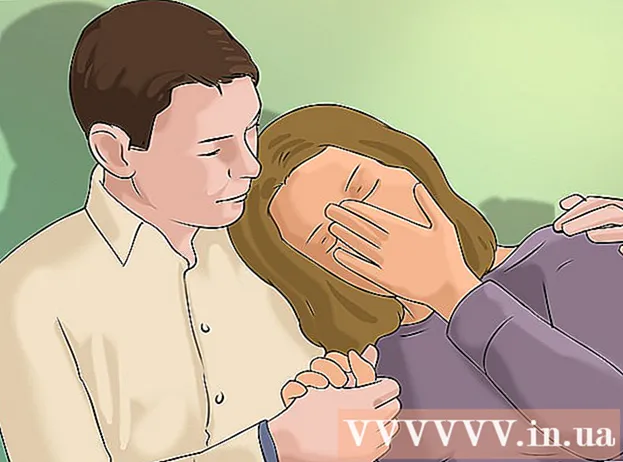लेखक:
Laura McKinney
निर्माण की तारीख:
10 अप्रैल 2021
डेट अपडेट करें:
1 जुलाई 2024

विषय
Word 2007 या अधिक उन्नत के साथ, आप इसका उपयोग स्कैन किए गए दस्तावेज़ को संपादित करने के लिए कर सकते हैं, जो पूरे दस्तावेज़ को पुनः प्राप्त करने की तुलना में बहुत तेज़ है। इस सुविधा को सक्षम करने और स्कैन किए गए दस्तावेज़ों को संपादन योग्य पाठ में बदलने के लिए, नीचे दिए गए चरणों का पालन करें।
कदम
विधि 1 का 2: दस्तावेज़ इमेजिंग उपकरण चालू करें
नियंत्रण कक्ष में स्थापित कार्यक्रमों की सूची प्राप्त करें।
- विंडोज 7 या विस्टा पर: जाओ कंट्रोल पैनल > कार्यक्रम (प्रोग्राम)> कार्यक्रम और विशेषताएं (कार्यक्रम और विशेषताएं)।
- विंडोज एक्सपी पर: जाओ कंट्रोल पैनल > प्रोग्राम जोड़ें या निकालें (प्रोग्राम जोड़ें या निकालें)> कोई प्रोग्राम निकालें (प्रोग्राम को अनइंस्टाल करें)।

Microsoft Office के अपने संस्करण का चयन करें, फिर क्लिक करें परिवर्तन (परिवर्तन)। आपका Word संस्करण Microsoft Office सुइट में हो सकता है या बस Microsoft Office Word के रूप में प्रदर्शित हो सकता है।
क्लिक करें सुविधाएं जोड़ें या हटाएं (एक सुविधा जोड़ें या निकालें), चुनें tiếp TUC (जारी रखें)।
कार्यालय उपकरण की सूची का विस्तार करें कार्यालय उपकरण, तब दबायें Microsoft Office दस्तावेज़ इमेजिंग (कंप्यूटर में स्कैन किए गए दस्तावेज़ों को संसाधित करने का एक उपकरण) फिर चयन करें मेरे कंप्यूटर से सभी चलाएँ (कंप्यूटर पर पूर्ण बूट)।

क्लिक करें tiếp TUC फिर कॉन्फ़िगरेशन पूरी तरह से सेट होने की प्रतीक्षा करें। विज्ञापन
विधि 2 का 2: स्कैन किए गए दस्तावेज़ को संपादन योग्य पाठ में परिवर्तित करें
पेंट के साथ दस्तावेज़ को स्कैन और / या खोलें। यदि एक स्कैन का आयोजन किया जाता है, तो नीचे दिए गए अतिरिक्त चरणों का पालन करें। यदि नहीं, तो बस पेंट टूल के साथ स्कैन की गई छवि को खोलें और चरण 2 पर जाएं।
- क्लिक करें फ़ाइल (फ़ाइल)> स्कैनर या कैमरे से (स्कैनर या कैमरे से) यदि आवश्यक हो तो स्कैनिंग शुरू करने के लिए।

- वह सेटिंग चुनें जो आपके दस्तावेज़ के लिए सबसे उपयुक्त है और क्लिक करें स्कैन। हम मुख्य रूप से पाठ से संबंधित हैं, इसलिए, चयन काले और सफेद चित्र या पाठ (छवि / पाठ काला / सफेद में प्रदर्शित) सबसे उपयुक्त है।

- क्लिक करें फ़ाइल (फ़ाइल)> स्कैनर या कैमरे से (स्कैनर या कैमरे से) यदि आवश्यक हो तो स्कैनिंग शुरू करने के लिए।
क्लिक करें फ़ाइल > सहेजें (बचाओ) या के रूप रक्षित करें (save as) यदि आवश्यक हो।
प्रारूप चुनें TIFF ड्रॉप-डाउन सूची में शब्द और क्लिक करें सहेजें. अब, आप पेंट विंडो को बंद कर सकते हैं।
उपकरण खोलें Microsoft Office दस्तावेज़ इमेजिंग. जाओ शुरू > सभी कार्यक्रम (सभी कार्यक्रम)> माइक्रोसॉफ्ट ऑफिस > Microsoft Office उपकरण और चुनें Microsoft Office दस्तावेज़ इमेजिंग सूची से, या, केवल "Microsoft कार्यालय दस्तावेज़ इमेजिंग" कीवर्ड के साथ खोज फ़ंक्शन का उपयोग करें।
फ़ाइल को .tiff एक्सटेंशन के साथ खोलें। आपको बस चुनने की जरूरत है फ़ाइल > खुला हुआ और फिर उस फ़ाइल को खोजें जहाँ आपने फ़ाइल को सहेजा है।
दबाएँ CTRL + A सभी का चयन करने के लिए और CTRL + C प्रतिलिपि बनाना। इससे टेक्स्ट रिकग्निशन फीचर शुरू हो जाएगा।
एक रिक्त शब्द दस्तावेज़ खोलें और दबाएं CTRL + V चिपकाना।
यदि आवश्यक हो तो वर्तनी की त्रुटियों को ठीक करें। विज्ञापन
सलाह
- स्कैन किए गए दस्तावेज़ जो सादे पाठ हैं, उन्हें फ़ॉर्म टेक्स्ट (फ़्रेम, लोगो आदि) की तुलना में अधिक कुशलता से परिवर्तित किया जाता है क्योंकि इन स्वरूपों को परिवर्तित करना खो जाएगा।